App Broodminder-BEES
Panoramica
Questa sezione contiene i dettagli sull'utilizzo dell'app. C'è un breve video introduttivo che puoi guardare.
Abbiamo rilasciato un importante aggiornamento a giugno 2024 con numerose nuove funzionalità. Consigliamo di esplorare l'app, leggere il manuale e guardare i nostri video per comprendere l'ampia gamma di funzionalità a tua disposizione. Il nostro team di sviluppo è composto interamente da apicoltori, quindi abbiamo aggiunto molte funzionalità che amiamo e che siamo certi amerai anche tu.
- Lettura in un solo tocco di tutti i sensori entro il raggio del telefono/tablet
- La scheda Apiaries mostra le condizioni meteorologiche e il flusso di nettare - NUOVO 2024
- La scheda Hives mostra il livello delle covate, la produttività e le condizioni interne - NUOVO 2024
- Registro di alveari e arnie vocale potente con tag predefiniti
- Gestione di alveari, arnie e posizioni dei dispositivi
- Impostare i dispositivi in modalità risparmio energetico con una durata della batteria di oltre 5 anni - NUOVO 2024
- Integrazione stretta con MyBroodMinder.com con sincronizzazione automatica per alveari remoti senza accesso a Internet (cellulare).
- Supporto BroodMinder-SubHub
- Visualizzazione in tempo reale dei livelli di segnale del dispositivo
- Leggi il registro di dispositivi compositi e assegna i dati ai dispositivi BroodMinder corretti
Operazioni di base per un nuovo utente
- Prima Volta
- Scarica BroodMinder-Bees dal tuo app store
- Avvia l'app e inserisci (o crea) il tuo ID utente e password di MyBroodMinder.com
- Crea un Apiary e un'Arnia usando la scheda GESTISCI
- La scheda DISPOSITIVI mostrerà automaticamente tutti i dispositivi BroodMinder che possiedi e tutti i dispositivi BroodMinder che rileva nelle vicinanze
- Rivendica i dispositivi e assegna i tuoi dispositivi BroodMinder a una posizione all'interno dell'arnia
- Ogni Volta
- Scegli la scheda GESTISCI e premi SINCRONIZZA. I dati memorizzati verranno letti e i database locali e di MyBroodMinder.com saranno aggiornati. NOTA: Puoi saltare questo passaggio se hai un hub cellulare/WIFI/LoRa.
- Rivedi i tuoi dati con le schede Arnie e Apiaries
- Aggiungi note alle arnie e agli alveari durante le ispezioni
- Se non hai connessione internet/cellulare nel tuo apiario, avvia l'app quando torni a casa e sincronizzerà automaticamente i dati con MyBroodMinder.
Scheda APIARIES
La scheda Apiaries mostra informazioni sull'apiario selezionato.

- Le note dall'ultima ispezione sono visualizzate nell'angolo in alto a sinistra e il previsto flusso di nettare (basato sul meteo di weathersource.com) è mostrato sul grafico.
-
Nota il "+" nell'angolo in basso a destra. Ti permetterà di aggiungere note sull'apiario. Ogni volta che vedi quel "+", potrai aggiungere note al tuo registro. Ci sono ulteriori informazioni sul prendere appunti di seguito.
-
Il log del meteo e la previsione sono mostrati in questa schermata.
- Qui è possibile rivedere le note dell'apiario.
- Gli allarmi sono visualizzati sulla scheda più a destra.
Scheda HIVES
Abbiamo creato la scheda Hives per rendere facile vedere rapidamente lo stato di ciascuna arnia nel tuo apiario.

Le tue arnie sono elencate in alto con il livello di covata e il peso totale mostrato. Il cuore mostra la stima di fitness dell'arnia e il numero di punti rossi nell'angolo in alto a destra delle caselle quadrate indica se ci sono avvisi da esaminare.
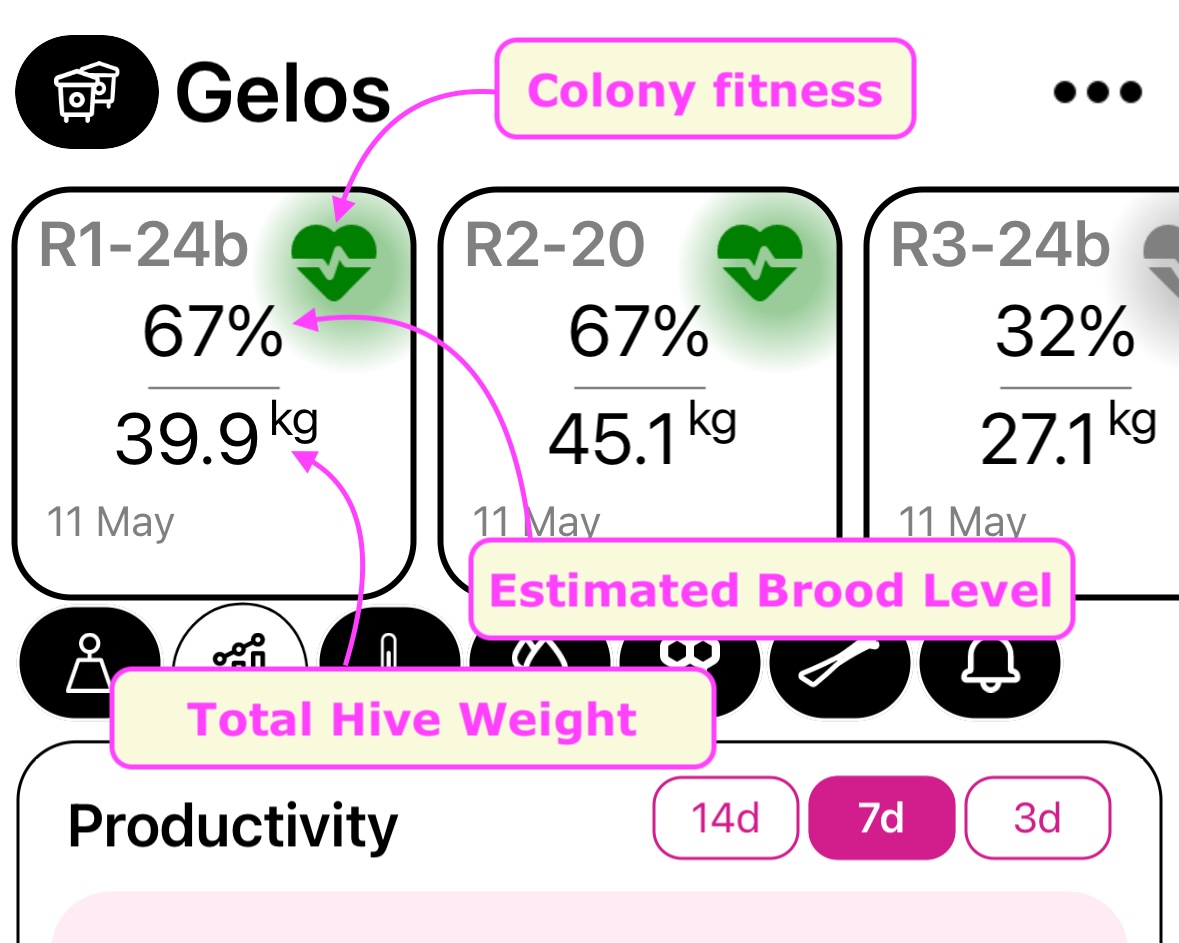
Selezionando un'alveare, verranno visualizzati tutti i suoi dati nel grafico sottostante.
- Produttività mostra la variazione di peso dopo aver rimosso eventuali cambiamenti provocati dall'apicoltore come l'aggiunta o la rimozione di un melario. Sono visibili sia la variazione giornaliera (barre) che la variazione cumulativa (punti).
- Cova è il livello stimato della covata determinato dalla temperatura interna dell'arnia e dalla temperatura esterna (meteo).
- Gli Avvisi ti informano su eventuali elementi che necessitano attenzione. Nota che gli avvisi vengono impostati e regolati in MyBroodMinder nella sezione Configura|Avvisi.

Abbiamo incluso nell'app Bees e in MyBroodMinder potenti funzionalità di prendere appunti. Oltre a essere un utile registro per tracciare le tue arnie, le note e le selezioni dei tag vengono utilizzate per guidare il nostro motore di workflow attualmente in fase di sviluppo. Presto utilizzeremo i workflow per tracciare processi dell'arnia come l'invio di sciami e l'impaccio.
- Le note dell'arnia sono mostrate qui. Premere il "+" nell'angolo in basso a destra porterà allo schermo 2.
- Puoi scegliere di aggiungere una nota all'apiario o all'arnia.
- Le note dell'arnia ti consentiranno di aggiungere note a una o più arnie contemporaneamente. I tag sottostanti saranno utilizzati per le notifiche automatiche dei workflow (aggiunti presto).
Suggerimento: La funzione di annotazione consente l'uso del microfono per una facile trascrizione.
Scheda GESTISCI
La scheda GESTISCI è dove sincronizzerai l'intero apiario in una volta sola e sposterai e configurerai i dispositivi. È necessario avere un account MyBroodMinder (gratuito o premium) poiché la configurazione del tuo apiario/arnia è memorizzata lì.

- Questo schermo mostra le arnie e i valori attuali dei sensori. Cliccando sull'arnia verranno visualizzati ulteriori dettagli sui numeri dei dispositivi come mostrato per l'arnia "Package" sopra. Notare il pulsante di Sincronizzazione in alto, questo pulsante cercherà di sincronizzare tutti i dispositivi in questo apiario. È possibile vedere lo stato della sincronizzazione nell'immagine 2 appena sotto il nome dell'apiario. In questo caso, la sincronizzazione è stata completata con 7 dispositivi ma è stata annullata prima che 8 dei 15 dispositivi fossero completati.
- I
...accanto al nome dell'apiario ti permettono di creare un nuovo apiario o creare nuove arnie in questo apiario. - I
...accanto al nome dell'arnia ti permettono di fare tutte le cose mostrate sopra. - Per spostare un dispositivo in un'altra arnia, fare clic sui
...accanto al dispositivo, ad esempio 43:e0:07 nell'immagine 1.
Suggerimento: A volte è meglio sincronizzare arnia per arnia se sono distanti tra loro. È possibile scegliere di sincronizzare con i ... per ciascuna arnia. Inizia dalle arnie vicino al telefono, non è necessario attendere che ogni arnia finisca prima di avviarne un'altra. Quindi sposta il telefono in una nuova posizione vicino alle arnie rimanenti e sincronizza nuovamente. Facendo tap sullo stato di sincronizzazione che appare in alto, verranno mostrate più informazioni ## Scheda DISPOSITIVI
La scheda DISPOSITIVI ti offre il pieno controllo dei dispositivi BroodMinder che sono:
- Nel tuo inventario di dispositivi su MyBroodMinder.com
- e/o visti dal tuo telefono tramite Bluetooth
- Se il dispositivo è nuovo, comparirà un pulsante RECLAMA DISPOSITIVO per prenderne il possesso
- Se il dispositivo è di proprietà di qualcun altro, verrà mostrato su questa schermata
- Osserva l'icona alla sinistra del dispositivo, indicherà "Vicino" quando sei nel raggio Bluetooth
- Se il dispositivo è "Vicino", verranno visualizzate la temperatura attuale/la batteria/il peso, ecc.
- Tocca il simbolo "!" e l'app ti informerà di un problema come la batteria scarica o la necessità di un aggiornamento firmware
Puoi sincronizzare singoli dispositivi da questa pagina premendo i ... accanto al dispositivo.

Suggerimento: L'Immagine 3 mostra il pulsante di filtro ed è fantastico. Limiterà ciò che viene mostrato in questo elenco. Ad esempio, se selezioni Vicino, mostrerà solo quei dispositivi dove il telefono vede il BroodMinder. Poi, se aggiorni la schermata (scorri verso il basso su iOS o Android), svuoterà l'elenco e poi lo riempirà nuovamente man mano che rileva il segnale Bluetooth da ciascun BroodMinder. Questo è un ottimo modo per verificare che il tuo BroodMinder stia funzionando.
Tab IMPOSTAZIONI UTENTE
La scheda impostazioni ti permette di personalizzare la tua app Bees. Visualizzerà l'account degli utenti e alcuni elementi che possono essere modificati.
Nota che se desideriamo aggiornare il firmware nei tuoi dispositivi, è necessario selezionare "Mostra aggiornamenti firmware disponibili". Questa opzione predefinita è disattivata a meno che non sia richiesto un aggiornamento obbligatorio. Puoi aggiornare i tuoi dispositivi più vecchi per utilizzare le nuove funzionalità risparmia batteria del 2024 discusse di seguito.

Risparmio energetico
Ti consigliamo di guardare il video e leggere queste note per capire appieno il risparmio energetico.
Puoi prolungare la durata della batteria del sensore a oltre 5 anni in due modi.
- Se possiedi un Hub (SubHub, Cell, WiFi o LoRa), puoi impostare i tuoi dispositivi per ridurre la pubblicità. Questo aggiungerà un anno ai tuoi dispositivi -T2 e -TH2 e oltre 5 anni ai tuoi dispositivi -W.
- Poiché gli sciame avvengono solo durante le ore diurne e durante parte dell'anno, è possibile guadagnare diversi anni di durata della batteria riducendo il tempo di rilevamento.
Nota: Se i tuoi dispositivi hanno meno di 5 anni, puoi aggiornare il firmware nel dispositivo usando l'app Bees. Per abilitare gli aggiornamenti, seleziona "Mostra aggiornamenti firmware disponibili" nella schermata Impostazioni Utente.
- Scegli "Abilita/Disabilita Risparmio Batteria" per gestire questa opzione.
- Una volta sulla schermata del Risparmio Batteria, l'app Bees cercherà eventuali dispositivi BroodMinder che può controllare. Nota che devi essere nel raggio Bluetooth per configurare il dispositivo. Visualizzerà solo i dispositivi con firmware che supporta il risparmio energetico. Per vedere tutti i tuoi dispositivi nel raggio, premi "Includi non idonei".
- La configurazione ti permetterà di regolare le impostazioni del Risparmio Batteria per adattarle meglio alle tue esigenze. Tieni presente che una stima della durata per i diversi dispositivi BroodMinder viene calcolata e visualizzata in base alle tue impostazioni. Seleziona "Hub presente" se possiedi un hub e imposta quando desideri rilevare gli alveari.
- Una volta regolate le impostazioni, torna alla schermata 2 e premi "Abilita/Aggiorna". Man mano che i dispositivi vengono configurati, le icone a sinistra indicheranno se la batteria e/o la pianificazione sono attivate (verde con spunta).
- Per disattivare le funzioni di risparmio energetico, premi "Disabilita". NOTA: Potrebbero volerci fino a 10 minuti per passare i dispositivi dalla modalità hub a quella normale perché i dispositivi "dormono" per 9,5 minuti tra le pubblicità.
Ecco ulteriori dettagli per gli studenti interessati.
I dispositivi BroodMinder -T2 e -TH2 trasmettono la loro condizione attuale tramite "impulsi di pubblicità" ogni 5 secondi. Trasmettere questi dati 24/7 è il principale utilizzo energetico del sistema. Se hai un hub nell'apiario, questo "ascolta" questi impulsi ogni 10 minuti. Se i dati cambiano solo una volta all'ora, allora abbiamo bisogno che i dispositivi facciano pubblicità per 10 minuti all'ora per prolungare la durata della batteria per 12-13 mesi.
Il -T2 e -TH2 leggono i dati ogni 60 secondi e monitorano gli eventi di temperatura (sciame). Questo è il prossimo maggiore consumo energetico. Quando non rileva eventi, un campionamento di un'ora è sufficiente. Quindi, limitando il tempo in cui vengono raccolti i dati ogni minuto al momento in cui è probabile che si verifichino gli sciame, possiamo prolungare la durata molto più a lungo. Ad esempio, la durata della batteria per T2/Th2 è di 5,6 anni se rileviamo solo da maggio ad agosto e dalle 9:00 alle 16:00 e se è presente un hub.
Anche i dispositivi BeeDars beneficiano del limite di rilevamento degli sciame. Mentre osservano gli sciame, il radar esegue campionamenti per 30 secondi per ottenere una media e un valore più accurato. Di notte possiamo ridurre questo a 3 secondi e comunque vedere l'attività, ma risparmiare molta energia.
I dispositivi di pesatura trasmettono impulsi pubblicitari ogni un secondo. Con un hub disponibile, riduciamo questo a ogni 5 secondi e prolunghiamo la durata della batteria da 2 a 8 anni per i dispositivi -W e da 5 a 20 anni per il W3.
Dispositivi SubHub
I dispositivi SubHub sono un po' speciali poiché ascoltano tutti i tuoi dispositivi BroodMinder nelle vicinanze. Quando premi sui tre puntini accanto a un SubHub, compare questo menu

Dettagli SubHub
Questa pagina è dove controlli il SubHub. Puoi sincronizzare tutti i dati e visualizzare i dati in tempo reale da qui. Consulta le pagine successive per maggiori dettagli.

Mostra tutti i dispositivi SubHub
Quando configuri il tuo SubHub, puoi utilizzare questa visualizzazione per sapere esattamente quali dispositivi vede il tuo SubHub. Tutti i BroodMinders pubblicizzano ogni 5 o ogni 1 secondo. Questo significa che dovresti vederli tutti comparire qui se sei abbastanza vicino. Mostrerà anche i dispositivi Bluetooth Low Energy (BLE) nel raggio se deselezioni la casella Solo Dispositivi BroodMinder

Suggerimento: Questa è una pagina particolarmente utile da utilizzare quando ottimizzi la posizione del tuo SubHub. È comodo anche se non sincronizzi con il tuo telefono. Potrai vedere quali dispositivi vengono estesi al tuo dispositivo hub remoto.